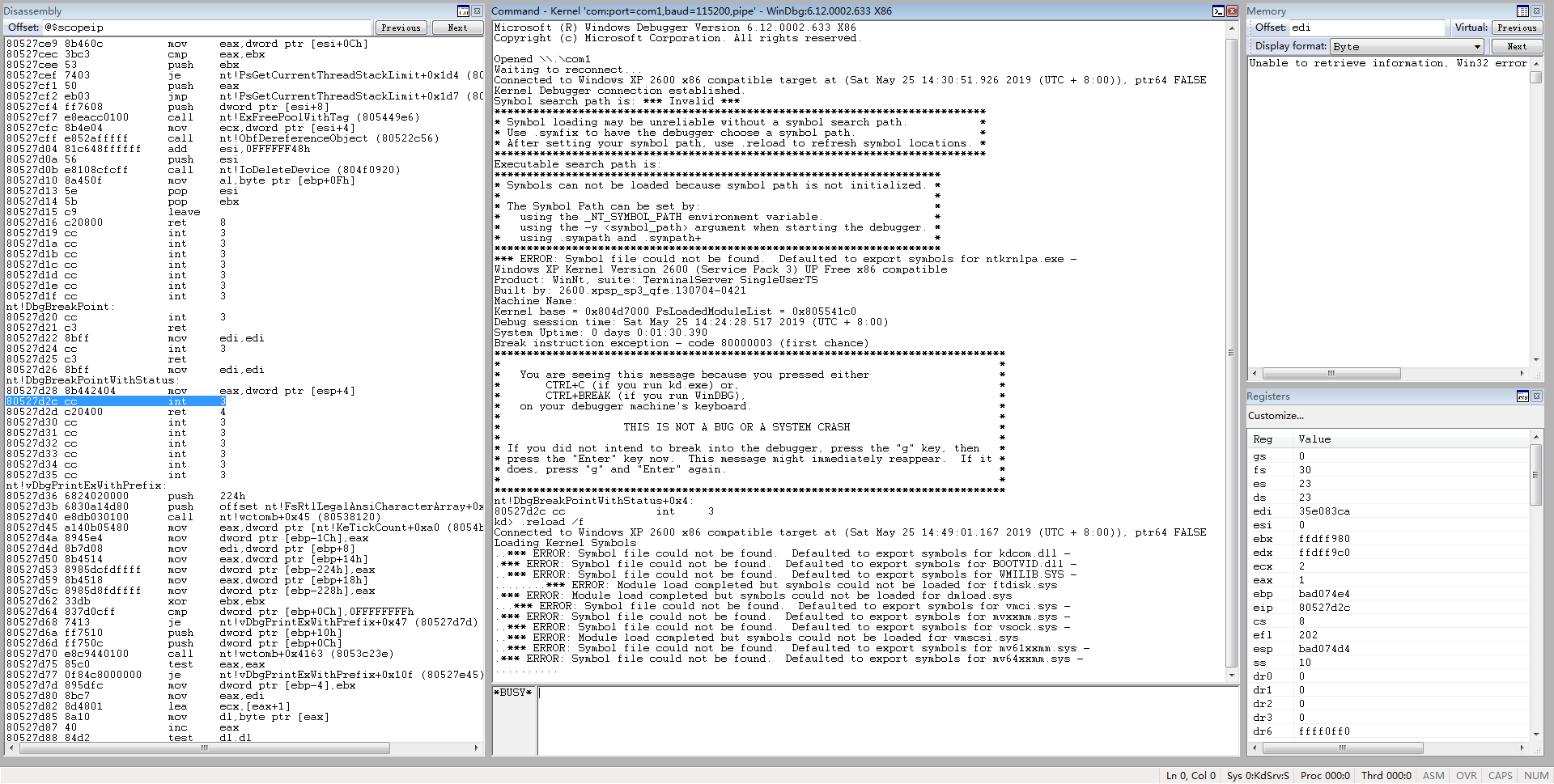MacOs/Liunx主機搭建windows平臺雙機除錯環境
阿新 • • 發佈:2020-10-27
## 0x00 前言
本文的主要試用物件是Mac OS/Linux使用者,對於想除錯windows核心相關的一些東西時,需要搭建雙機除錯環境的一些記錄。另外對於本機是windows的使用者也完全試用,windows搭建雙機環境是會更簡單一些,但是基本是一樣的。
## 0x01 測試環境
> * VMware 15
> * windows 7 x86 –> 除錯機
> * windows xp –> 被除錯機1
> * windws 7 x86 –> 被除錯機2
> * Ubuntu 18.04 –> 物理機
> * windbg –> 偵錯程式
## 0x02 環境搭建
環境搭建的核心主要在虛擬機器的設定上,這塊設定好了,後面就會比較順利。
### 1.虛擬機器的配置
虛擬機器的安裝在這裡就不在敘述,安裝好虛擬機器以後,我們開啟`virtual machine settings–>Add–>serial port–>finish`,如下圖所示
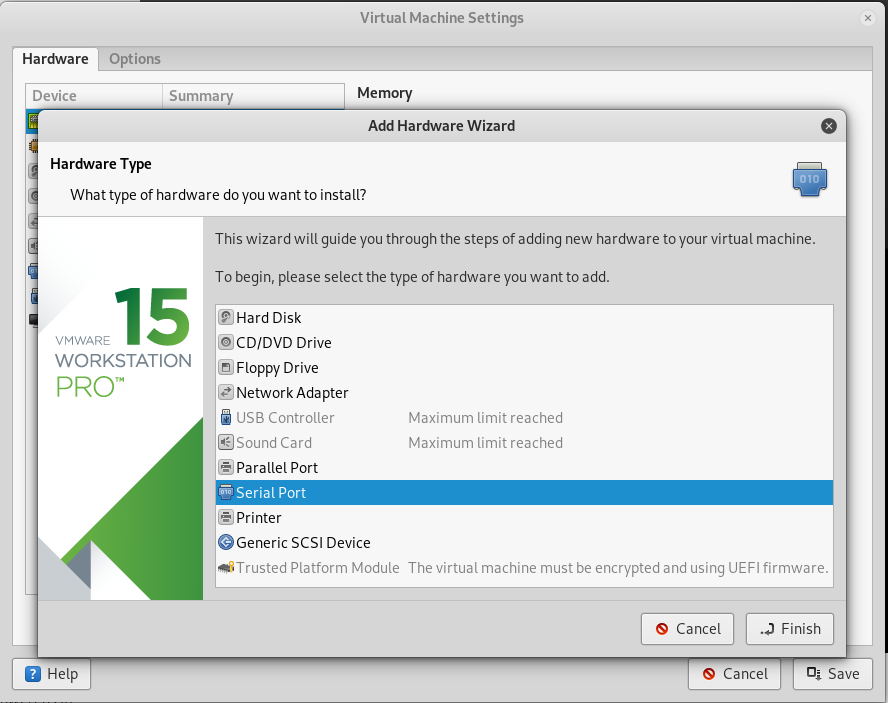
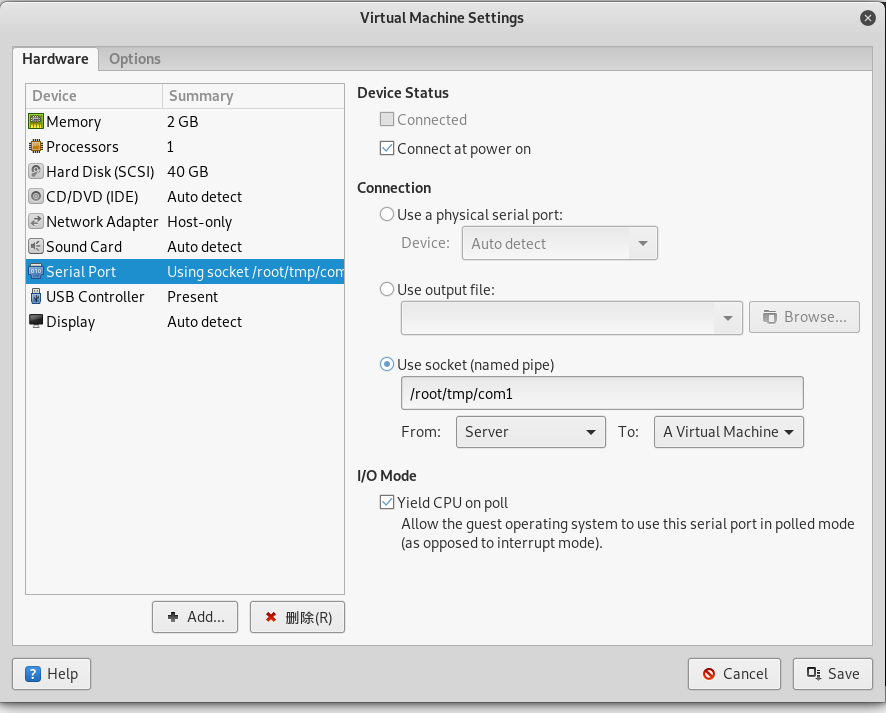
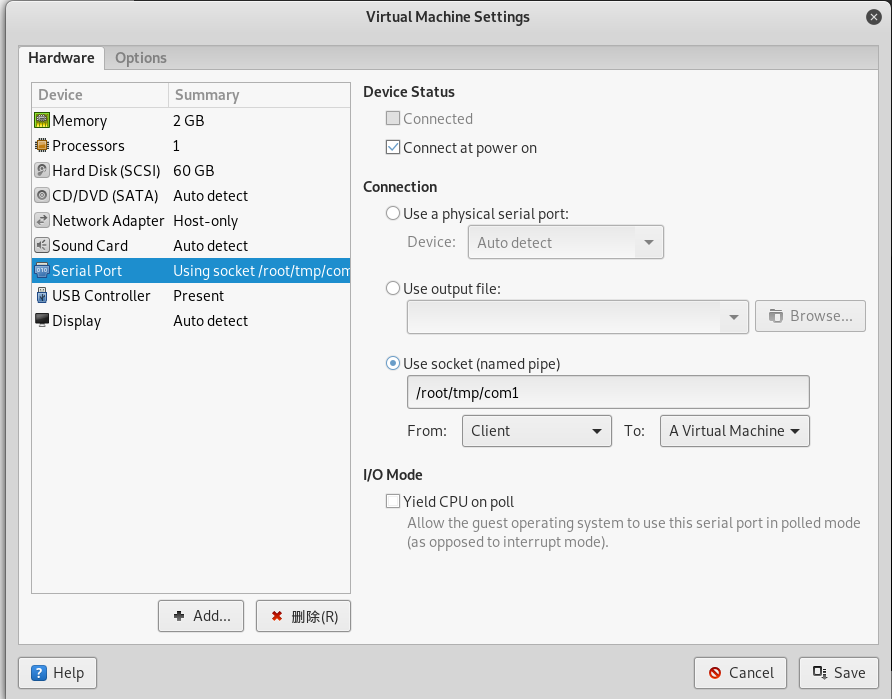
Ok,到這裡虛擬機器的設定就完成了,接下來是被除錯機的設定,我們開啟被除錯機
### 2.被除錯機的設定
這裡先拿xp來說一下,windows7及以上的系統設定和xp略有不同,稍後會敘述.開啟被除錯機,`win+R`鍵入`c:\boot.ini`開啟系統啟動配置.然後新增一行配置,如下
```powershell
[boot loader]
timeout=30
default=multi(0)disk(0)rdisk(0)partition(1)\WINDOWS
[operating systems]
multi(0)disk(0)rdisk(0)partition(1)\WINDOWS="Microsoft Windows XP Professional" /noexecute=optin /fastdetect
multi(0)disk(0)rdisk(0)partition(1)\WINDOWS="Microsoft Windows XP Professional debug" /debug /debugport=com1 /baudrate=115200 /fastdetect
```
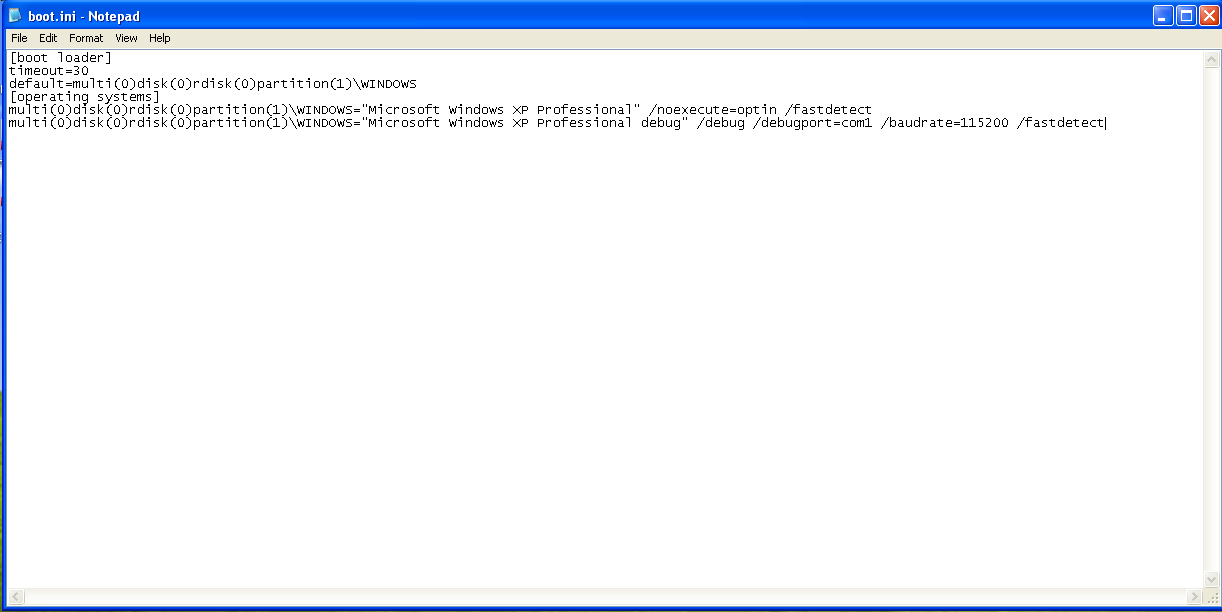
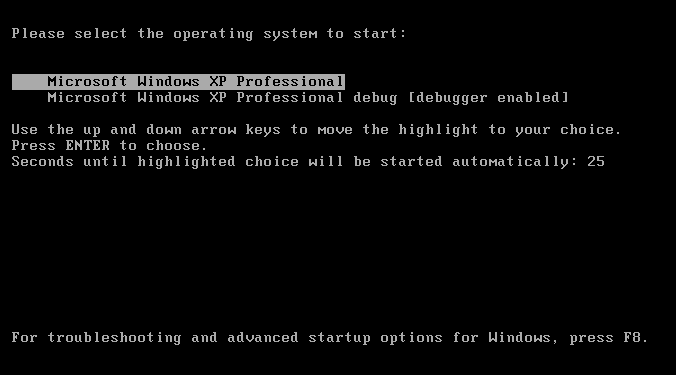
Windows Vista之後的系統,不在使用`BOOT.INI`檔案,改為了使用`Coot Configuration Data`,其配置的原理也大同小異,下面以windows 7為例子,做一個示範
```powershell
C:\Windows\system32>bcdedit.exe /copy {current} /d "windows 7 Debug with Serial" #複製當前的啟動入口
已將該項成功複製到 {2bd58bb9-12d9-11eb-b328-b016eb5db92e}。
C:\Windows\system32>bcdedit.exe /debug {2bd58bb9-12d9-11eb-b328-b016eb5db92e} on #啟動入口啟動核心除錯
操作成功完成。
C:\Windows\system32>bcdedit /dbgsettings serial DEBUGPORT:1 BAUDRATE:115200 #serial表示使用串列埠,對應上面xp的com1
操作成功完成。
C:\Windows\system32>bcdedit /dbgsettings #檢查上述的設定
debugtype Serial
debugport 1
baudrate 115200
操作成功完成。
C:\Windows\system32>bcdedit #檢視Windoes的啟動入口
Windows 啟動管理器
--------------------
識別符號 {bootmgr}
device partition=C:
description Windows Boot Manager
locale zh-CN
inherit {globalsettings}
default {current}
resumeobject {2bd58bb5-12d9-11eb-b328-b016eb5db92e}
displayorder {current}
{2bd58bb9-12d9-11eb-b328-b016eb5db92e}
toolsdisplayorder {memdiag}
timeout 30
Windows 啟動載入器
-------------------
識別符號 {current}
device partition=C:
path \Windows\system32\winload.exe
description Windows 7
locale zh-CN
inherit {bootloadersettings}
recoverysequence {2bd58bb7-12d9-11eb-b328-b016eb5db92e}
recoveryenabled Yes
osdevice partition=C:
systemroot \Windows
resumeobject {2bd58bb5-12d9-11eb-b328-b016eb5db92e}
nx OptIn
Windows 啟動載入器
-------------------
識別符號 {2bd58bb9-12d9-11eb-b328-b016eb5db92e}
device partition=C:
path \Windows\system32\winload.exe
description windows 7 Debug with Serial
locale zh-CN
inherit {bootloadersettings}
recoverysequence {2bd58bb7-12d9-11eb-b328-b016eb5db92e}
recoveryenabled Yes
osdevice partition=C:
systemroot \Windows
resumeobject {2bd58bb5-12d9-11eb-b328-b016eb5db92e}
nx OptIn
debug Yes
```
## 0x03 除錯機的設定
開啟除錯機,安裝好windbg。隨後我們複製一個新的桌面快捷方式,改名字(為了區分原來的快捷方式),然後`右鍵-->屬性-->目標`在後面新增`-b -k com:port=1,baud=115200`圖片如下
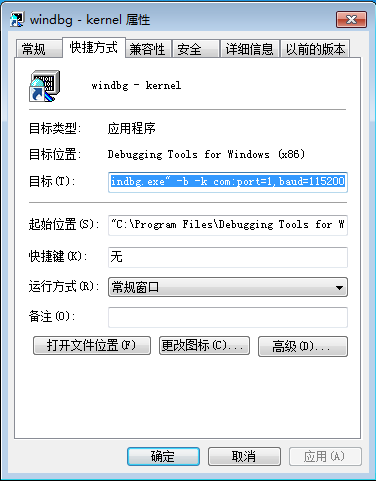
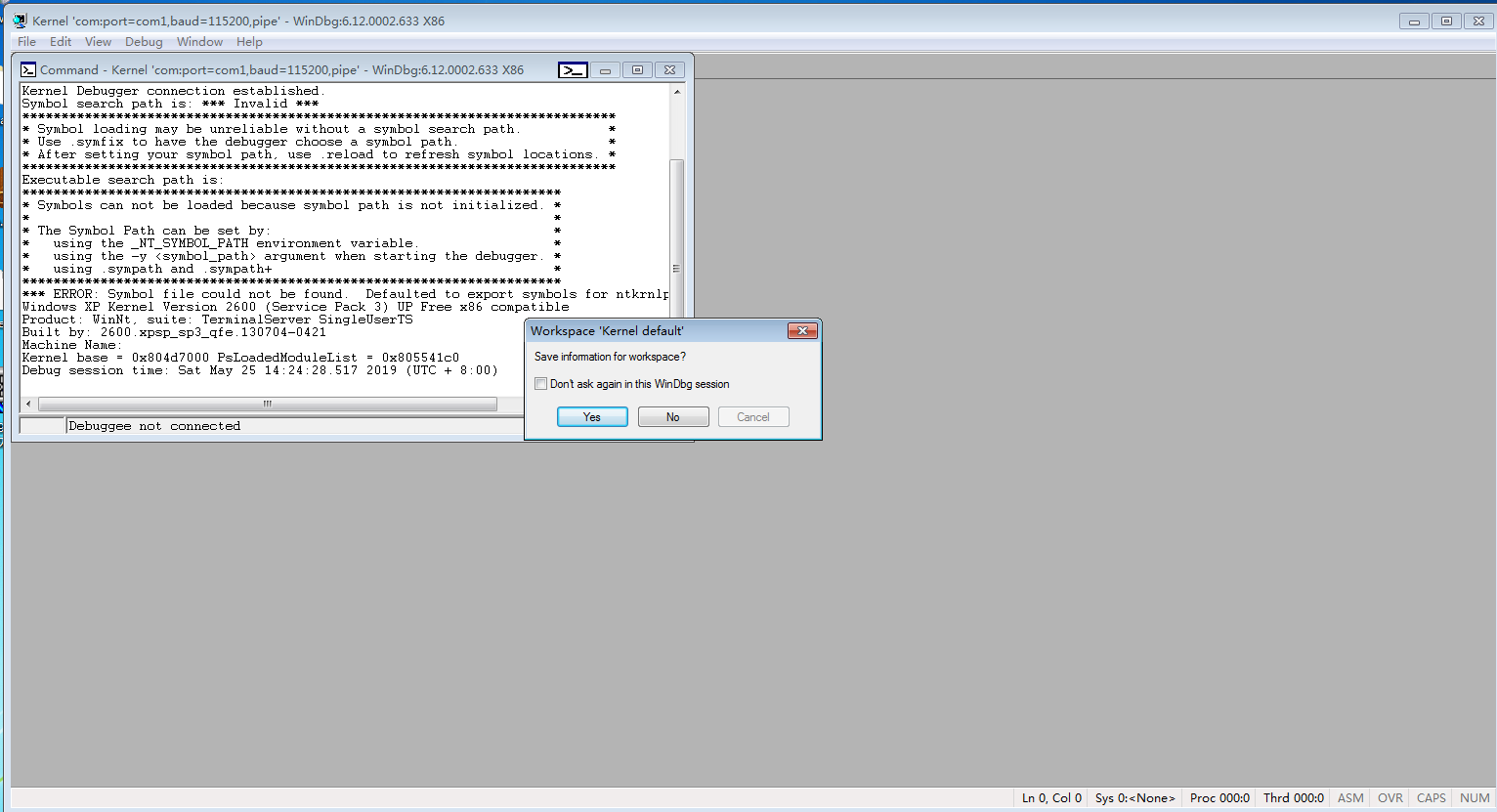
這時我們需要重啟被除錯機,進入支援debug的啟動選項,這時我們觀察windbg已經連線到了目標主機,如下圖
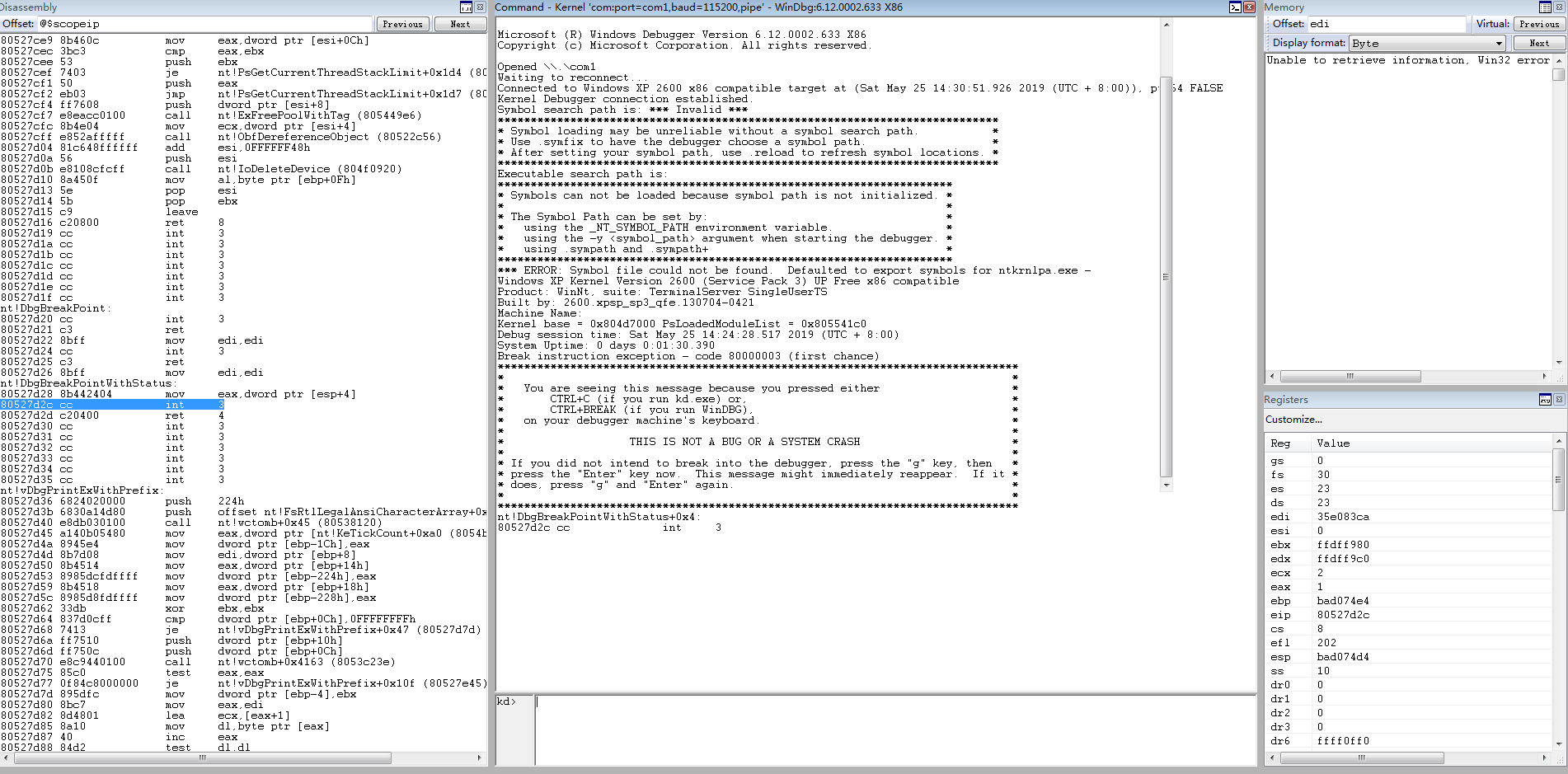
## 0x04 設定核心除錯用的符號表
在核心除錯下,按`g`可讓目標主機繼續執行,如果想讓目標中斷可選擇偵錯程式的`debug–>Break`選項,即可把控制權交還偵錯程式,隨後我們載入核心除錯需要的符號表,首先需要除錯機聯網,隨後在偵錯程式鍵入`ctrl+s`開啟符號表路徑設定,輸入如下`SRV*c:\symbols* https://msdl.microsoft.com/download/symbols`這裡的意思是告訴偵錯程式,首先去c盤的`symbols`目錄找符號表,如果找不到就聯網到微軟的符號表伺服器遠端下載,下載的檔案同樣會存到`symbols`目錄方便下次使用.所以需要手動到c盤新建一個名字為symbols的空資料夾.隨後在偵錯程式的命令列輸入`.reload /f`重新載入符號表,一般來說第一次都會聯網下載符號表的,下載過程中由於某些檔案變化符號表已經不維護,所以會出現部分找不到的情況,但基本影響不大,如果出現完全不能下載的情況,請參考之前的[文章](https://www.cnblogs.com/Taolaw/p/13789239.html)解決。下載好以後就可以雙機除錯了